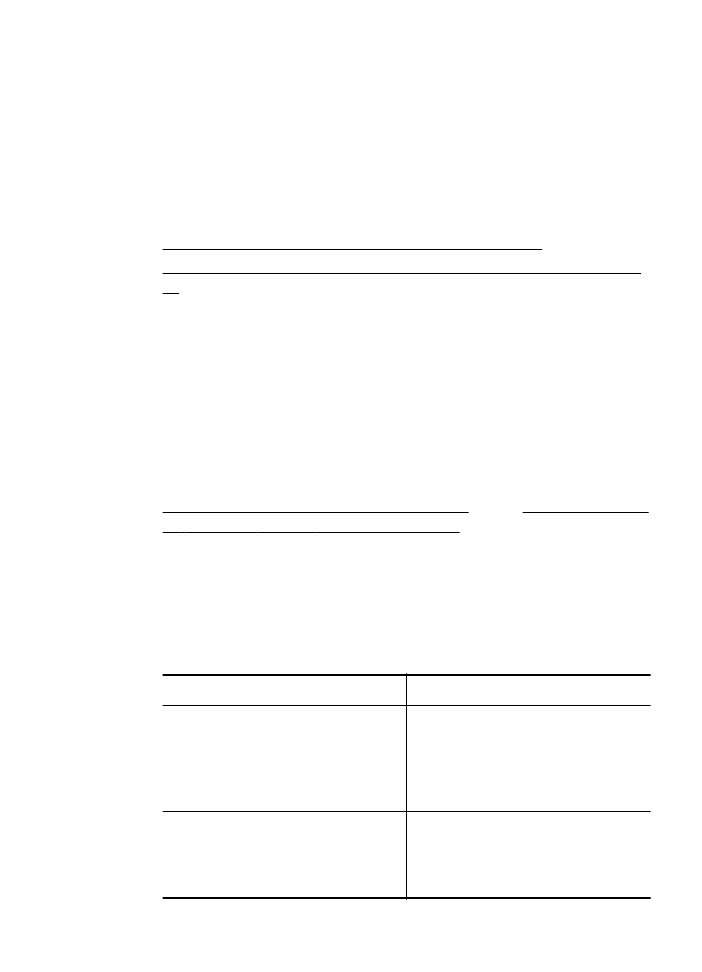
文書を編集可能なテキストとしてスキャンするには
•
文書を編集可能なテキストとしてスキャンするためのガイドライ
ン
文書を編集可能なテキストとしてスキャンするには
文書を編集可能なテキストとしてスキャンするには、以下のガイドライ
ンに従ってください。
ご使用のオペレーティング
システム用の説明に従ってください。
Windows
1
.
印刷面を下にしてガラス板の右下隅に合わせて、または
ADF
に印刷面を上にして原稿をセットします。詳細については、
スキャナのガラス面への原稿のセットまたは自動ドキュメン
ト
フィーダ (ADF) への原稿のセットを参照してください。
2
.
コンピューターのデスクトップで
[スタート] をクリックし、
[プログラム] または [すべてのプログラム] を選択し、HP プ
リンターのフォルダを選択して
[HP スキャン] を選択しま
す。
3
.
スキャンで使用したい編集可能なテキストの種類を選択しま
す。
実行内容
...
手順
原稿のテキストだけが、フォー
マットなしで抽出されます。
リストから
[編集可能なテキス
トで保存
(OCR)] ショートカッ
トを選択し、
[ファイルの種類]
ドロップダウン
メニューから
[テキスト (.txt)] を選択します。
原稿のテキストと一部のフォー
マットが抽出されます。
リストから
[編集可能なテキス
トで保存
(OCR)] ショートカッ
トを選択し、
[ファイルの種類]
ドロップダウン
メニューから
文書の編集可能なテキストとしてのスキャン
65
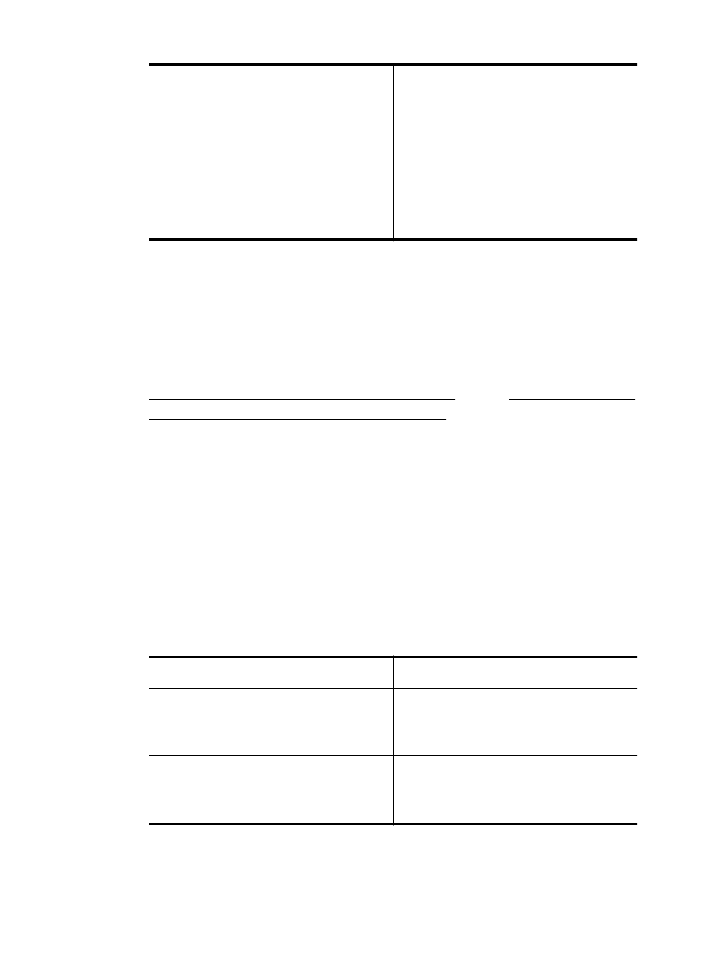
[リッチ テキスト (.rtf)] を選択
します。
または
リストから
[PDF 形式で保存]
ショートカットを選択し、
[ファ
イルの種類
] ドロップダウン メ
ニューから
[検索可能な PDF
(.pdf)] を選択します。
4
.
スキャンを開始するには、
[スキャン] をクリックし、画面の
指示に従います。
Mac OS X
1
.
印刷面を下にしてガラス板の右下隅に合わせて、または
ADF
に印刷面を上にして原稿をセットします。詳細については、
スキャナのガラス面への原稿のセットまたは自動ドキュメン
ト
フィーダ (ADF) への原稿のセットを参照してください。
2
.
[HP スキャン 3] アイコンをダブルクリックします。このア
イコンは、ハードディスクのトップ
レベルにある [アプリケ
ーション
] フォルダ内の [Hewlett-Packard] フォルダに存在
します。
3
.
[HP スキャン] メニューの [基本設定] をクリックします。
4
.
[プリセット] ポップアップ メニューから [ドキュメント] プ
リセットを選択します。
5
.
スキャンを開始するには、
[スキャン] をクリックします。
6
.
スキャンで使用したい編集可能なテキストの種類を選択しま
す。
実行内容
...
手順
原稿のテキストだけが、フォー
マットなしで抽出されます。
[フォーマット] ポップアップ
メニューから
[TXT] を選択し
ます。
原稿のテキストと一部のフォー
マットが抽出されます。
[フォーマット] ポップアップ
メニューから
[RTF] または
[PDF 検索可能] を選択します。
7
.
[保存] をクリックします。
第
3 章
66
スキャン